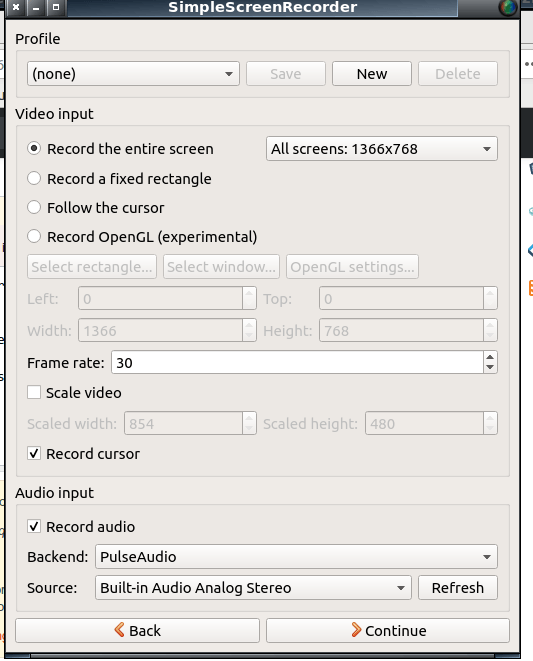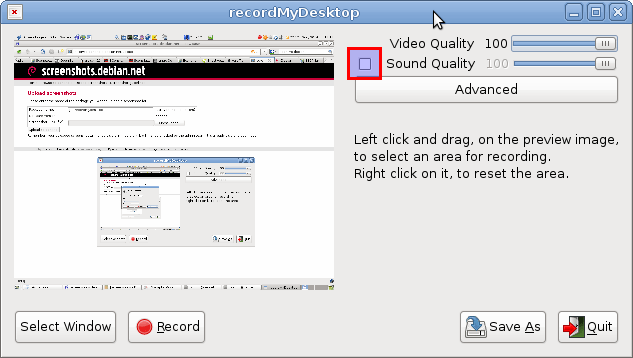Как я могу записать экран и аудио в Ubuntu?
Это для создания видео-учебника. Я хочу экран и мой голос. Я перепробовал много магнитофонов, но это только запись экрана и внутреннего видео.
6 ответов
Самый простой - это простой способ записи, который можно найти в репо 18.04. Установите его с
sudo apt install simplescreenrecorder
запустите его> Продолжить> выберите размер экрана для записи> установите флажок для звука. Для Backend выберите pulseaudio. Для выбора источника built in audio analogue stereo который будет записывать микрофон вместо внутреннего аудио> выбрать место сохранения и параметры кодека по умолчанию должны быть в порядке
В официальном репозитории Ubuntu Software есть приложение под названием Kazam, которое прекрасно работает. Он будет записывать внутренний звук, внешний звук и экран. У него также довольно хорошее качество видео. Может быть установлен с:
$ sudo apt-get install kazam
Есть много приложений, с помощью которых вы можете это сделать. Лучшее, которое я использовал, - это вы можете установить
sudo apt install obs-studio
Как и предполагалось ранее, вы также можете использовать Казам
sudo apt install kazam
Или, если вы не хотите устанавливать какое-либо приложение, вы можете использовать уже имеющиеся ffmpeg команда, у вас должно работать следующее:
ffmpeg -f x11grab -s "Your screen resolution" -i :0.0 -f alsa -i default output.mkv
Для последнего я предполагаю, что вы используете alsa!
Начиная с ubuntu 21.04, кажется, будет записывать экран.
Цитата из:
Сделать скринкаст
Вы можете сделать видеозапись того, что происходит на вашем экране:
Нажмите, чтобы начать запись того, что происходит на вашем экране.
Во время записи в правом верхнем углу экрана отображается красный кружок.
Как только вы закончите, нажмитеCtrl+Alt+Shift+Rеще раз, чтобы остановить запись.
Видео автоматически сохраняется в папке «Видео» в вашей домашней папке с именем файла, которое начинается с «Скринкаст» и включает дату и время, когда оно было снято.Если у вас нет папки «Видео», видео будут сохранены в вашей домашней папке.
Вы можете использовать recordMyDesktop. Он имеет возможность захватывать звук с вашего микрофона. Для его установки выполните следующую команду в Терминале
sudo apt install gtk-recordmydesktop
Откройте recordMyDesktop и просто установите флажок " Качество звука " перед началом записи.
А как насчет приложения для просмотра ?
Давно пользуюсь им и должен признать, что у меня не было проблем с Казамом.
Основная проблема в том, что нельзя записывать звук.
Надеюсь, кто-нибудь может помочь мне, чтобы сделать это !!